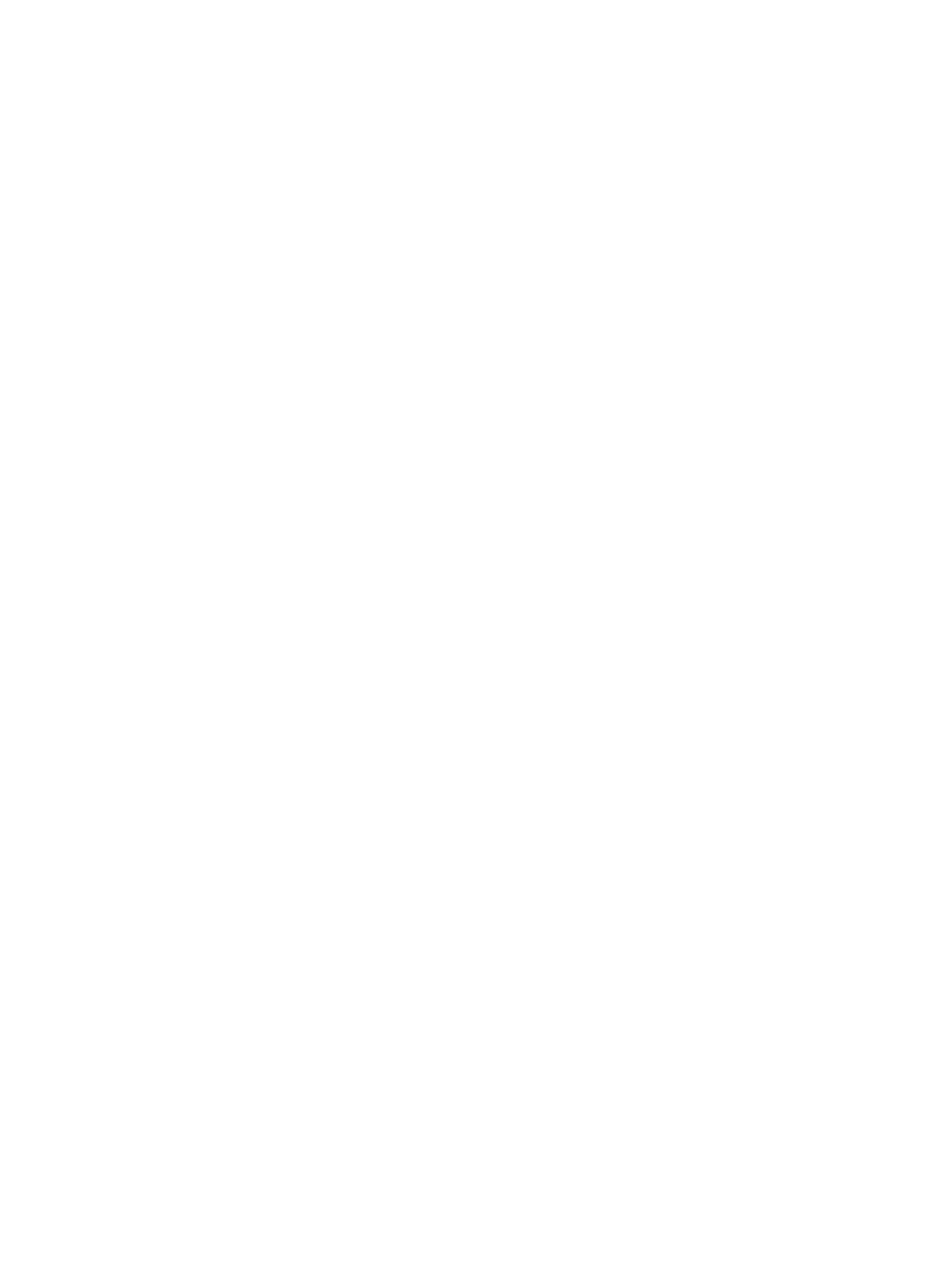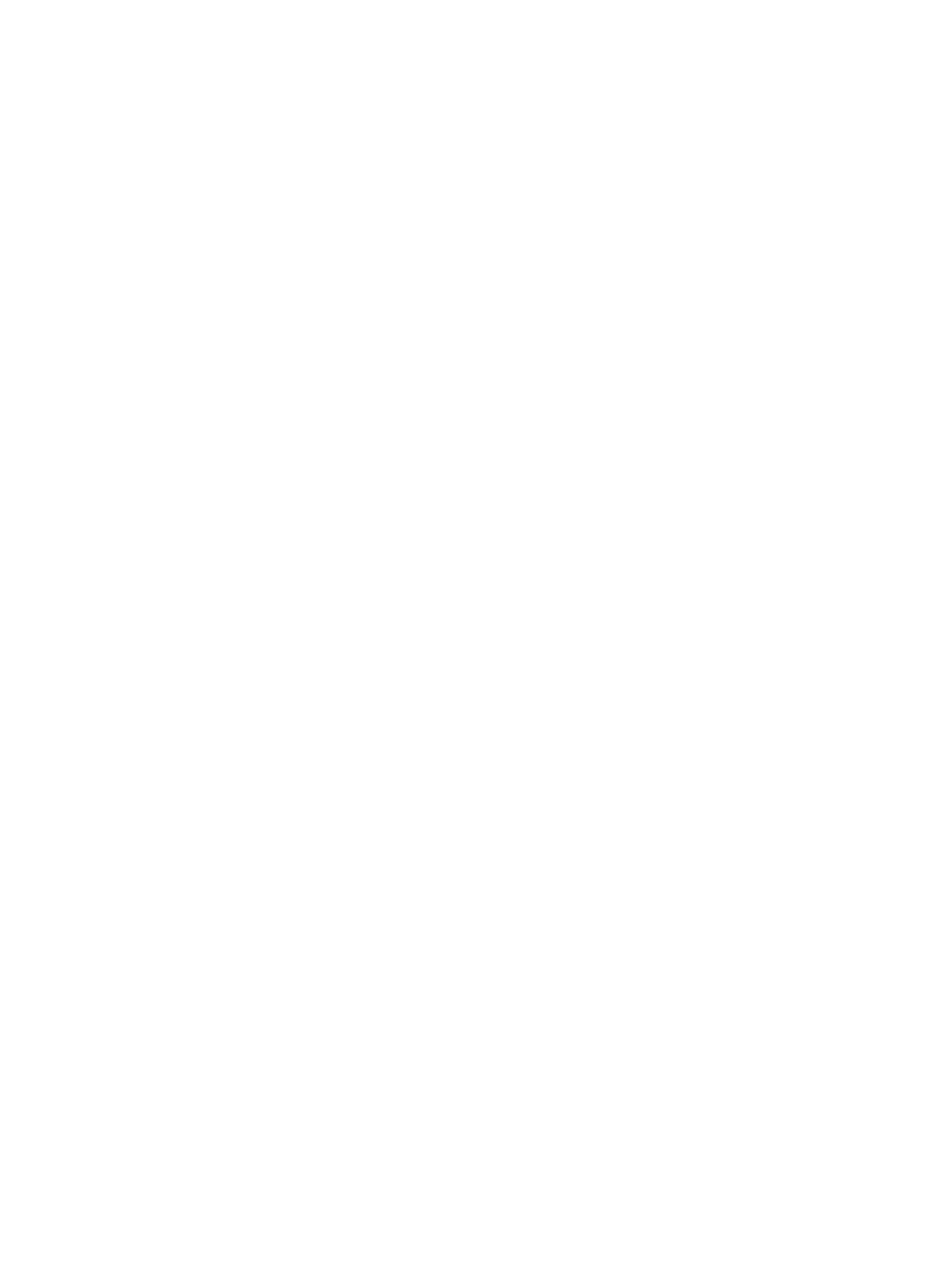
M2.SATA ソリッドステートドライブ (SSD)........................................................................................................................... 27
M2.の取り外し SSD カード...........................................................................................................................................27
M2.のインストール SSD カード..................................................................................................................................... 27
スピーカー............................................................................................................................................................................28
スピーカーの取り外し.................................................................................................................................................... 28
スピーカーの取り付け....................................................................................................................................................29
コイン型電池......................................................................................................................................................................29
コイン型電池の取り外し...............................................................................................................................................29
コイン型電池の取り付け.............................................................................................................................................. 30
ヒートシンク.........................................................................................................................................................................30
ヒートシンクの取り外し..................................................................................................................................................30
ヒートシンクの取り付け.................................................................................................................................................. 31
システムファン...................................................................................................................................................................... 32
システムファンの取り外し...............................................................................................................................................32
システムファンの取り付け.............................................................................................................................................. 33
I/O ボード、SD カード、コイン型電池ホルダー................................................................................................................... 33
入力/出力ボードの取り外し........................................................................................................................................33
I/O ボード、SD カード、コイン型電池ホルダーの取り付け........................................................................................... 35
指紋認証リーダー(オプション)....................................................................................................................................... 35
指紋リーダーの取り外し............................................................................................................................................... 35
指紋リーダーの取り付け............................................................................................................................................... 37
タッチパッドパネル................................................................................................................................................................ 37
タッチパッドの取り外し................................................................................................................................................... 37
タッチパッドの取り付け.................................................................................................................................................. 39
ディスプレイアセンブリ.......................................................................................................................................................... 39
ディスプレイアセンブリの取り外し...................................................................................................................................39
ディスプレイアセンブリの取り付け................................................................................................................................... 41
DC 入力ポート...................................................................................................................................................................42
DC 入力ポートの取り外し............................................................................................................................................42
DC 入力ポートの取り付け........................................................................................................................................... 42
電源ボタン基板................................................................................................................................................................. 43
電源ボタン基板の取り外し.......................................................................................................................................... 43
電源ボタン基板の取り付け..........................................................................................................................................44
LCD ベゼル.........................................................................................................................................................................44
LCD ベゼルの取り外し................................................................................................................................................. 44
LCD ベゼルの取り付け.................................................................................................................................................45
カメラ...................................................................................................................................................................................45
カメラの取り外し........................................................................................................................................................... 45
カメラの取り付け...........................................................................................................................................................46
LCD パネル.........................................................................................................................................................................47
LCD パネルの取り外し................................................................................................................................................. 47
LCD パネルの取り付け.................................................................................................................................................48
LCD ヒンジ..........................................................................................................................................................................48
LCD ヒンジの取り外し.................................................................................................................................................. 48
4
目次